
Telepítsen egy új merevlemezt és a Windows mindössze annyit tesz, hogy ad egy üres meghajtóbetűjelet. Ha van egy kicsi Solid State Drive és egy nagyobb mechanikus merevlemez - vagy csak két nagy meghajtó - ezek a tippek segítenek abban, hogy ezt a további meghajtót használatba vegye.
Sok mindent megtehet a további merevlemezekkel a Windows rendszerben, többek között kombinálhatja azokat a Tárolóhelyekkel, áthelyezheti a felhasználói adatmappákat, és személyre szabhatja a Windows rendszerkönyvtárainak helyét.
A meghajtók tükrözéséhez vagy kombinálásához használja a tárolóhelyeket
ÖSSZEFÜGGŐ: A Windows 10 tárolóhelyeinek használata a meghajtók tükrözéséhez és kombinálásához
A Windows 8 vagy Windows 10 Storage Spaces szolgáltatás alapvetően könnyen használható RAJTAÜTÉS -szerű rendszer. A Storage Spaces szolgáltatással több merevlemezt egyesíthet egyetlen meghajtóvá. Ezt többféle módon teheti meg. Például két merevlemezt ugyanazon meghajtóként jeleníthet meg, arra kényszerítve a Windows-t, hogy fájlokat írjon mindegyikhez. Ez biztosítja, hogy naprakész biztonsági másolatot készítsen akkor is, ha az egyik meghajtó meghibásodik.
Vagy kombinálhatja a két merevlemezt egy nagy tárhely-tárolóba. Ha az egyik meghajtó meghibásodott, elveszítené mindkettő adatait - ezért győződjön meg róla, hogy rendelkezik biztonsági másolattal.
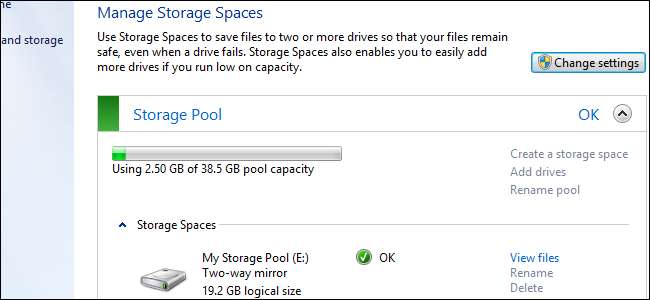
Módosítsa a felhasználói adatmappák helyét
Könnyedén megváltoztathatja a felhasználói adatmappák helyét - például a Letöltések, Dokumentumok, Zene, Videó, Képek és egyéb mappák - csak jobb gombbal kattintson rájuk a Windows rendszerben, válassza a Tulajdonságok lehetőséget, és módosítsa a helyet a Hely lapon . Megkérdezik, hogy szeretné-e, hogy a Windows áthelyezze a fájlokat helyetted. Miután végzett, adatmappái továbbra is elérhetők lesznek a szokásos helyen a felhasználói könyvtár alatt, és a programok a normál helyen fogják látni őket. Csak egy másik meghajtón tárolják őket.
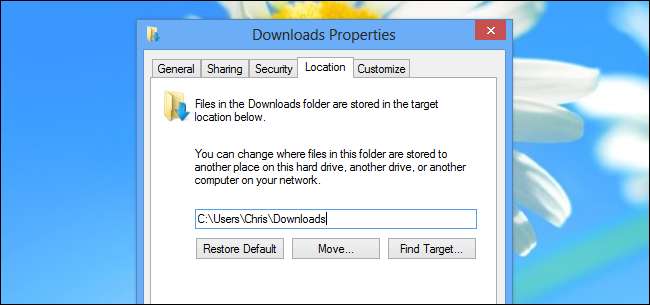
Használja a Könyvtárakat
ÖSSZEFÜGGŐ: A könyvtárak szolgáltatás megértése a Windows 7 rendszerben
Ha használja a A Windows könyvtárak szolgáltatása , hozzáadhat más meghajtók mappáit egyetlen könyvtárhoz. Például több különböző meghajtóval rendelkezhet, amelyek mindegyikén vannak videók. Adjon hozzá minden, a videókat tartalmazó mappát a Videók könyvtárhoz, és ezek mind egyetlen panelen jelennek meg a Videók könyvtárban, így könnyedén tallózhat és kereshet az összes videóban, még akkor is, ha azok szétszórva vannak a meghajtókon.
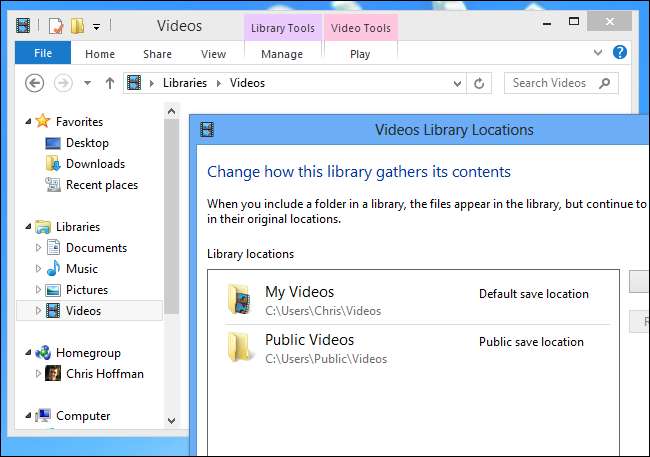
Telepítse a programokat más meghajtókra
Program telepítésekor kiválaszthatja, melyik könyvtárba szeretné telepíteni. Ez különösen hasznos lehet, ha van egy kis szilárdtestalapú meghajtó és egy nagy merevlemez. Telepíthet nagy játékokat a merevlemezre, így helyet takaríthat meg a szilárdtestalapú meghajtón.
A Valve Steam szolgáltatása lehetővé teszi, hogy telepítéskor kiválassza az egyes játékok helyét, így nem kell semmilyen korábbi feltörésre hagyatkoznia, ha a Steamet használja.
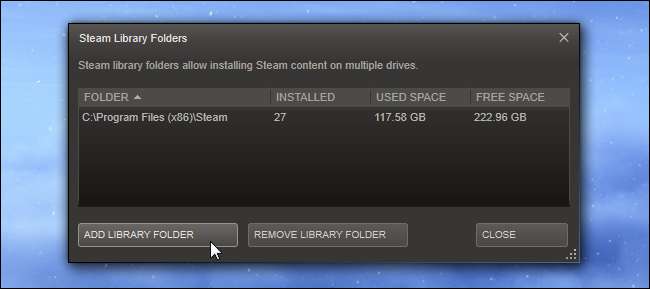
Az oldalfájl áthelyezése
ÖSSZEFÜGGŐ: Mi a Windows oldalfájl, és ki kell kapcsolnia?
Windows uses a oldalfájl adatok áthelyezése a memóriáról lemezre, amikor a számítógép RAM-ja megtelik. Az oldalfájl alapértelmezés szerint a C: \ partíció gyökerébe kerül. Helytakarékosság érdekében a rendszer meghajtón érdemes áthelyeznie az oldalfájlt egy másik merevlemezre.
Ideális esetben az oldalfájlt a leggyorsabb meghajtóra kell telepítenie. Azonban, ha sok RAM-ja van, és ritkán használja az oldalfájlt, érdemes egy mechanikus merevlemezre helyezni, hogy helyet takarítson meg az SSD-n. Ez lelassítaná a helyzetet, ha a számítógépének valóban használnia kellene az oldalfájlját, de több helyet szerezne az SSD-n - a kompromisszumot Önön múlik.
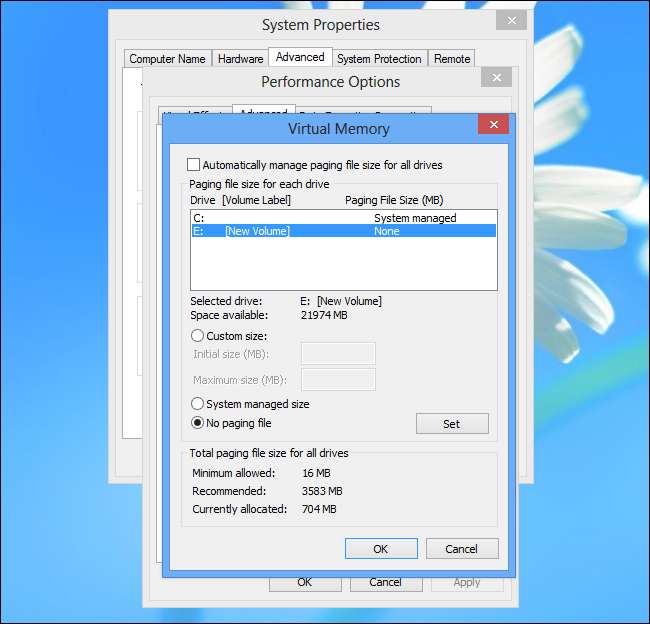
Tárolja a médiát nagyobb, lassabb meghajtón
ÖSSZEFÜGGŐ: 6 dolog, amit nem szabad megtenni a szilárdtestalapú meghajtókkal
Ha van egy kis szilárdtestalapú meghajtója és egy nagyobb, lassabb mágneses merevlemeze, akkor mindenképpen helyezze a médiafájlokat a nagyobb, lassabb meghajtóra . Videónézés vagy zenelejátszás közben nem szabad észrevenni a lassabb hozzáférési időket, így ez lehetővé teszi, hogy felszabadítson egy kulcsfontosságú SSD-helyet olyan fájlok számára, amelyek számára előnyös a gyorsabb hozzáférési idő, például a gyakran használt telepített programok számára.
A Windows mappahelyeinek módosítása
Valójában meg lehet változtatni a Windows alapértelmezett adatmappáinak helyét. Például a C: \ Users mappa helyett a D: \ Users mappával rendelkezhet. Megváltoztathatja a Programfájlok, a Windows és más rendszermappák helyét is. Vegye figyelembe, hogy egyes programok nem működnek megfelelően, mert feltételezik, hogy a mappák az alapértelmezett helyükön vannak, de a legtöbb programnak rendben kell lennie.
Ennek ideális módja, ha a Windows telepítőlemezét egy olyan eszközzel módosítja WinReducer a Windows 8 rendszerhez vagy RT Se7en Lite for Windows 7 és meghatározza az új rendszermappák helyét. Ezután a Windows a kezdő lépéstől kezdve használja az egyéni könyvtárhelyeket. A mappák helyének megváltoztatása és a fájlok áthelyezése a Windows telepítése közben bonyolultabb.
ÖSSZEFÜGGŐ: Hogyan hozzunk létre testreszabott Windows 7 telepítőlemezt integrált frissítésekkel
Bármit is csinál a kiegészítő meghajtóval, mindenképpen tegye készítsen rendszeres biztonsági másolatot a fontos adatairól . Sokan csak akkor kezdik el a biztonsági másolatok készítését, ha a merevlemez-szerencsétlen összeomlás során fontos adatokat veszítenek el - ne legyen köztük!
Kép jóváírása: Justin Ruckman a Flickr-en







